Здравствуйте, уважаемые посетители сайта Info-Comp.ru! Azure Data Studio – это кроссплатформенное приложение, и его можно использовать не только в операционной системе Windows, но и в macOS, и в Linux, поэтому сегодня в этом материале мы рассмотрим процесс установки Azure Data Studio на дистрибутив Linux Ubuntu.

- Что такое Azure Data Studio
- Где скачать Azure Data Studio для Linux Ubuntu
- Инструкция по установке Azure Data Studio на Linux
- Установка Azure Data Studio в графическом интерфейсе
- Установка Azure Data Studio с помощью терминала
- Запуск Azure Data Studio на Linux Ubuntu
- Локализация Azure Data Studio в Linux (установка русского языка)
Что такое Azure Data Studio
Azure Data Studio – это бесплатный кроссплатформенный инструмент с открытым исходным кодом для работы с базами данных Microsoft SQL Server.
Azure Data Studio ориентирован на SQL разработчиков и основным назначением Azure Data Studio является написание, редактирование и выполнение SQL запросов.
Подробно про функционал и возможности Azure Data Studio я рассказывал в отдельной статье – Обзор Azure Data Studio. Что это за инструмент и для чего он нужен, если кому интересно, можете ознакомиться.
А сейчас давайте перейдём к процессу установки Azure Data Studio на операционную систему Linux Ubuntu.
Где скачать Azure Data Studio для Linux Ubuntu
Скачать Azure Data Studio для Linux можно с официального сайта Microsoft со страницы загрузки данного продукта.
Вот эта страница – Страница загрузки Azure Data Studio
Чтобы скачать Azure Data Studio для Linux необходимо перейти к соответствующему разделу «Получение Azure Data Studio для Linux» и в случае с Ubuntu выбрать и скачать пакет в формате .deb, этот же пакет можно использовать и для дистрибутива Linux Debian.
Нажимаем на ссылку .deb и сохраняем файл, например, в каталог «Загрузки» (Downloads).
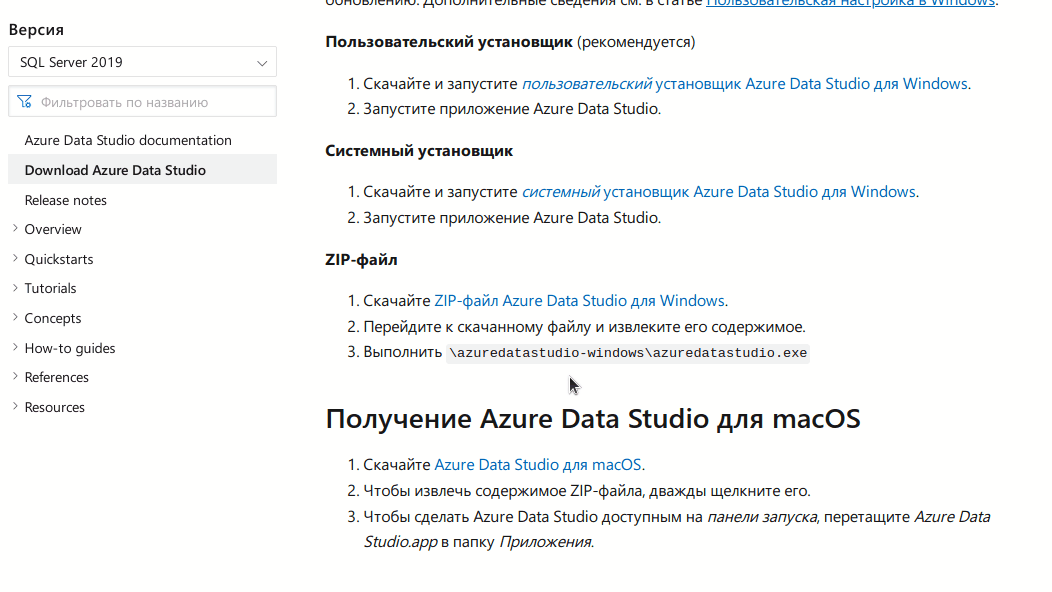
В результате у Вас должен загрузиться файл azuredatastudio-linux-version.deb размером примерно 100 мегабайт.
Инструкция по установке Azure Data Studio на Linux
Установить Azure Data Studio в Linux можно как с помощью стандартного графического инструмента, так и с помощью классического способа с использованием терминала Linux.
Давайте рассмотрим оба способа.
Примечание! В данной статье рассмотрен пример установки Azure Data Studio на Linux Ubuntu 20.04.
Установка Azure Data Studio в графическом интерфейсе
Чтобы начать установку, перейдите в каталог, в который Вы загрузили deb-пакет Azure Data Studio и запустите его.
После этого откроется программа установки пакетов, здесь необходимо нажать «Установить», затем программа установки попросит ввести пароль, так как установка программ в Linux требует дополнительных привилегий.
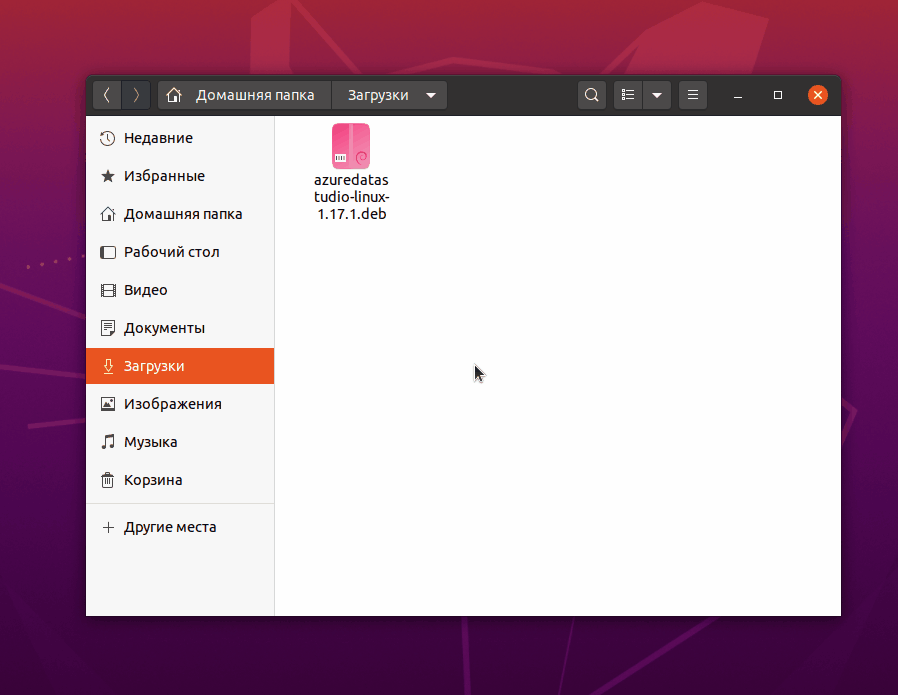
Заметка! Обзор инструментов для работы с Microsoft SQL Server.
Когда отобразится кнопка «Удалить», процесс установки Azure Data Studio будет завершен.
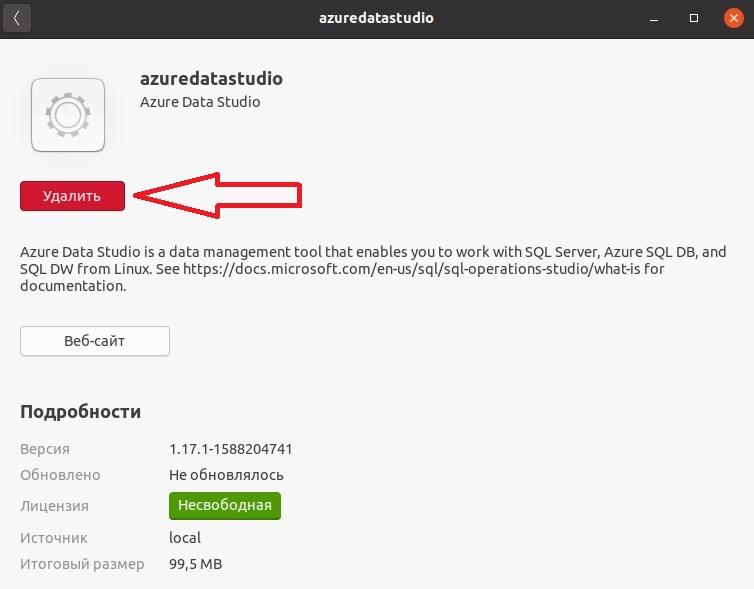
Установка Azure Data Studio с помощью терминала
Чтобы установить Azure Data Studio с помощью терминала Linux, необходимо выполнить следующие команды
cd ~ sudo dpkg -i ./Загрузки/azuredatastudio-linux-1.17.1.deb
где вместо «Загрузки» Вы можете указать каталог, в который Вы загрузили deb-пакет, а вместо 1.17.1, версию Azure Data Studio, которую Вы скачали.
Заметка! ТОП 5 популярных систем управления базами данных (СУБД).
Запуск Azure Data Studio на Linux Ubuntu
Чтобы запустить Azure Data Studio в Linux Ubuntu, необходимо зайти в меню и найти ярлык «Azure Data Studio».

Интерфейс Azure Data Studio выглядит следующим образом, и тем, кто работал с Visual Studio Code, данный интерфейс будет знаком, так как Azure Data Studio основана на Visual Studio Code.
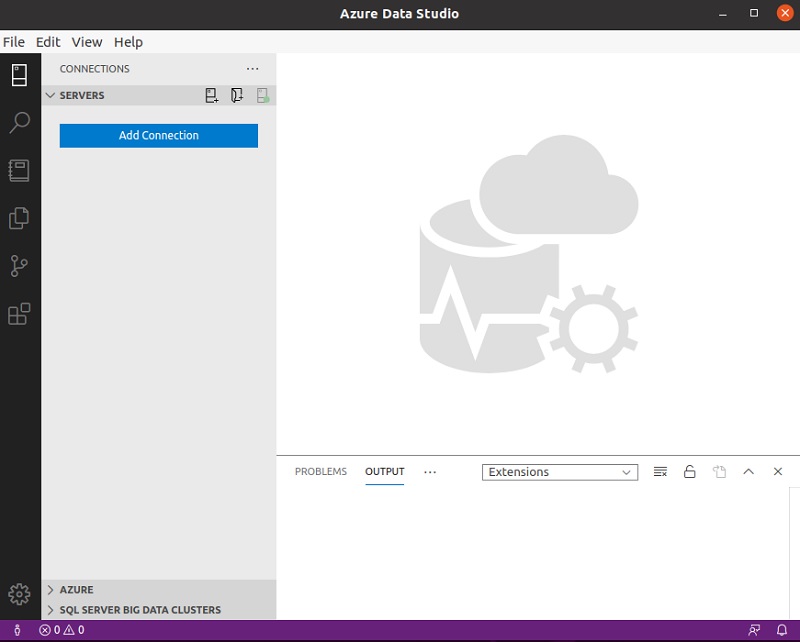
Заметка! Visual Studio Code (VS Code) для разработки на Transact-SQL.
Локализация Azure Data Studio в Linux (установка русского языка)
Интерфейс Azure Data Studio в Linux по умолчанию на английском языке, однако приложение поддерживает несколько языков, в том числе и русский язык.
Чтобы локализовать Azure Data Studio в Linux, необходимо установить соответствующий языковой пакет, который реализуется в виде расширения.
Таким образом, чтобы русифицировать Azure Data Studio, нужно зайти в раздел «Расширения», ввести в поиск «Russian» и установить найденное расширение, нажав кнопку «Install».
В итоге расширение установится, и чтобы увидеть изменения, необходимо перезапустить приложение.
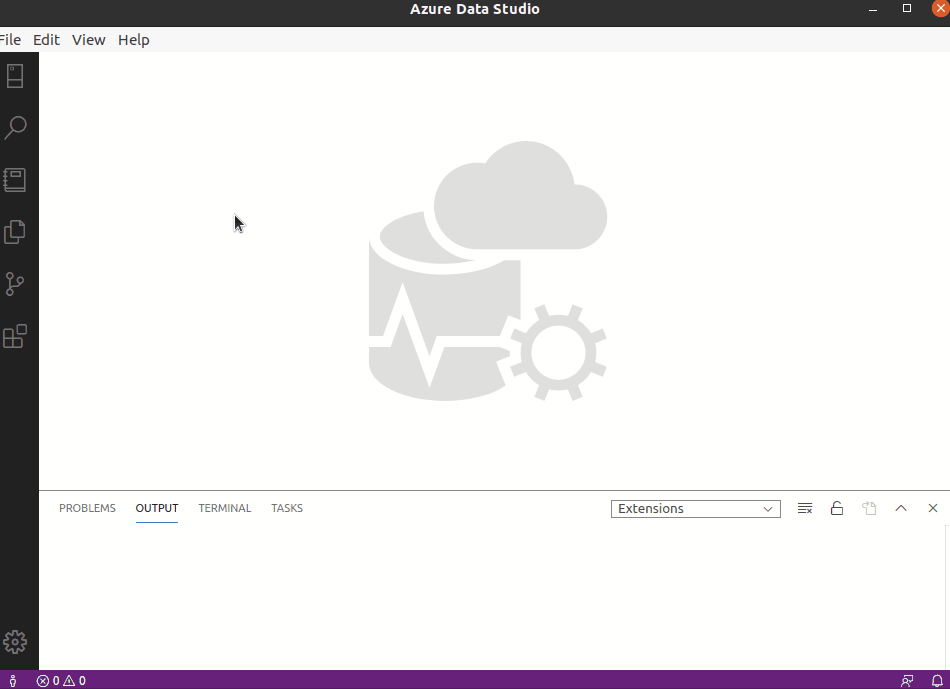
Однако, даже после установки русского языка многие элементы останутся на английском языке, что, наверное, многим пользователям будет не очень удобно.
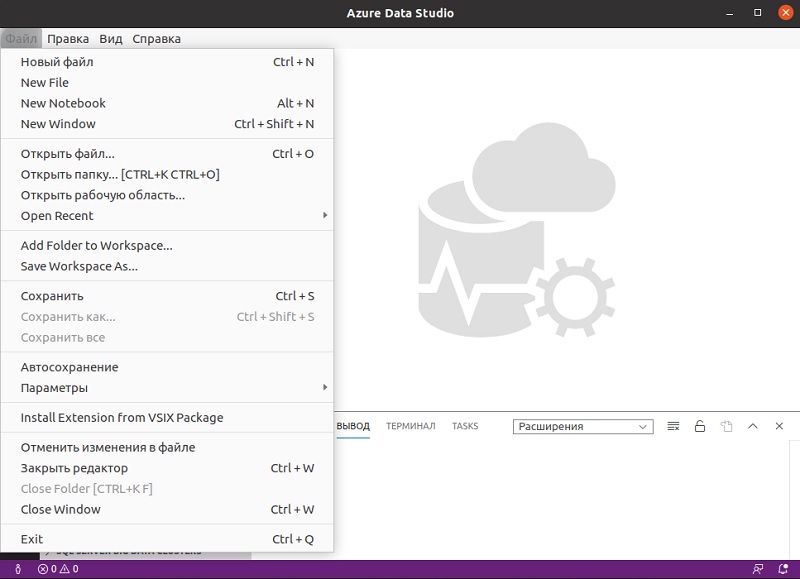
Вот мы с Вами установили и русифицировали Azure Data Studio в Linux Ubuntu.
Заметка! Курсы по Transact-SQL для начинающих.
На сегодня это все, надеюсь, материал был Вам полезен, пока!







